###本地存储设备的识别#####
实验环境:在真机里面查看本地存储设备,因为牵扯到u盘设备
fdisk -l ####真实存在的设备


cat /proc/partition ##被系统识别的设备

blkid ##系统可使用的设备

df ##系统正在挂载的使用的设备

###设备的挂载和卸载####
1:设备名称
/dev/xdx ##dev/hd0 /dev/hd1 /dev/sda /dev/sdb /dev/sda1 /dev/sda2 /dev/sdb1
/dev/sr0 ##光驱
/dev/mapper/* ##虚拟设备
2.设备的挂载
mount 设备 挂载点
mount /dev/sdb1 /mnt ##挂载sdb1到/mnt

umount /mnt | /dev/sdb1 ##卸载

mount -o ro /dev/sdb1 /mnt ##只读挂载

只读挂载完毕后,在/mnt下创建一个文件发现没有权限

mount ##查看挂载信息
mount -o remount,rw /dev/sdb1 | /mnt 重新读写挂载

读写挂载后,就可以在/mnt下创建file了。
3.解决正忙的情况
umount /mnt/后出现
umount:/mnt:target is busy.
(In some cases useful info about processes that the device is found by lsof(8) or fuser (1))

解决方法1
fuser -vm /mnt 看到pid为7252的bash

fuser -kvm /mnt
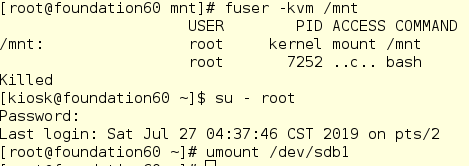
会结束掉bash,然后再切root用户
umount /mnt即可解挂

解决方法2
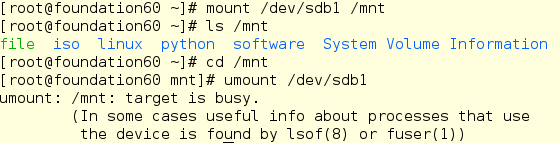
lsof /mnt
kill -9 pid
然后su - root umount /mnt 解挂即可


#####磁盘分区#####
磁头为什么会读取c盘区域?
硬件受程序控制,程序使磁头跳到c盘,磁头默认不动,硬盘通电会转动,盘片会动,在默认读取的地方写下程序 ,在0磁道1扇区执行,系统的引导记录,让磁头跳到启动分区。
windows跳c盘,linux跳boot分区 最小446字节=====系统的引导记录,bootloader===mbr mast boot recoder主引导记录
bios 硬件 basic input output system 基本输入输出系统
一块硬盘能划多少块分区 一块主分区占多少个字节? 16字节 最多分区4个512-446(主引导记录)=66 64主分区mpt, 2 硬盘有效标识 55aa 容器叫扩展分区,容器里面叫 逻辑分区 扩展分区的目的是为了划分逻辑分区 一个分区占用16个字节 dos(mbr)但个分区大小不能超过2t
硬盘分区有三种,主磁盘分区,扩展磁盘分区,逻辑分区
主分区是直接在硬盘上划分的,逻辑分区必须建立于扩展分区之中
一块新硬盘,需要分区之后才能正常使用,而硬盘分区最常见的分区表类型为MBR,它分为三种类别,分别是主分区、扩展分区和逻辑分区。
1、主分区
主分区也叫引导分区,Windows系统一般需要安装在这个主分区中,这样才能保证开机自动进入系统。简单来说,主分区就是可以引导电脑开机读取文件的一个磁盘分区,
一块硬盘,最多可以同时创建4个主分区,当创建完四个主分区后,就无法再创建扩展分区和逻辑分区了。此外,主分区是独立的,对应磁盘上的第一个分区,目前绝大多数电脑,在分区的时候,一般都是将C盘分成主分区。
2、扩展分区
扩展分区是一个概念,实际在硬盘中是看不到的,也无法直接使用扩展分区。
除了主分区外,剩余的磁盘空间就是扩展分区了。当一块硬盘将所有容量都分给了主分区,那就没有扩展分区了,仅当主分区容量小于硬盘容量,剩下的空间就属于扩展分区了,扩展分区可以继续进行扩展切割分为多个逻辑分区。
3、逻辑分区
在扩展分区上面,可以创建多个逻辑分区。逻辑分区相当于一块存储截止,和操作系统还有别的逻辑分区、主分区没有什么关系,是“独立的”。
主分区、扩展分区和逻辑分区的区别:
大多数电脑,都是分为了一个C盘主分区,然后其他的D盘、E盘和F盘等都属于逻辑分区,将D盘、E盘、F盘等出了主分区之外的磁盘组合,则就属于一个扩展分区。
新硬盘上创建分区时,一般要遵循以下的顺序:
新建【主分区】→然后再建【扩展分区】→在扩展分区里面,再创建【逻辑分区】→之后再激活【主分区】→最后格式化所有分区,就完成了。
####分区步骤#####
实验环境:server虚拟机
1.fdisk -l 显示真实存在的设备
2.fdisk /dev/vdb
d deletea partition ## 删除
n add a new partition ## 新建
p print the partition table # 显示分区信息
t change a partition’s system id## 修改分区系统id
q quit without saving changes ## 退出不保存
w write table to disk and exit ##保存分区信息到硬盘
###建立主分区####
实验环境server虚拟机
步骤一
fdisk -l 查看可以进行分区的硬件设备

步骤二
fdisk /dev/vdb 进入它的分区界面
步骤三
建立主分区


连续的方法我们再配置2个主分区,当系统有三个主分区时候,现在就需要划分扩展分区了
步骤四


此时再利用fdisk /dev/vdb 输入p即可看到/dev/vdb的分区
注意:
当主分区和扩展分区建立好后,再次进入分区界面的就是逻辑分区了 主分区+扩展分区+逻辑分区的总数不能超过16个
####给设备安装文件系统#####
主分区和扩展分区格式化才能使用 先格式化再挂载,df命令才可以查看到
mkfs.xfs /dev/vdb1 格式化设备
mount /dev/vdb1 /mnt 挂载设备到/mnt下
步骤一:
df查看挂载状态,可以看到/dev/vdb1这个分区没有挂载
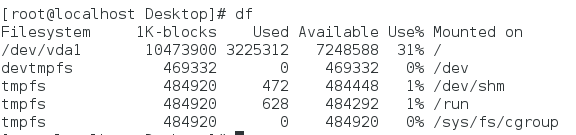
步骤二:
mkfs.xfs /dev/vdb1 格式化这个分区
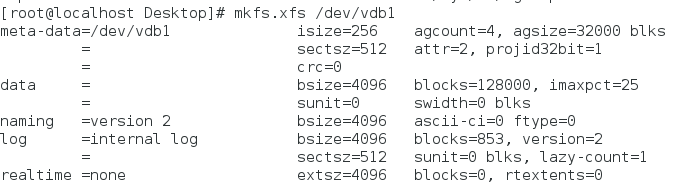
步骤三:
mount /dev/vdb1 /mnt将这个分区挂载在一个目录喜爱才能生效,df查看挂载状态

注意:以上是临时挂载
步骤四:
umount /mnt取消临时挂载 df查看挂载状态
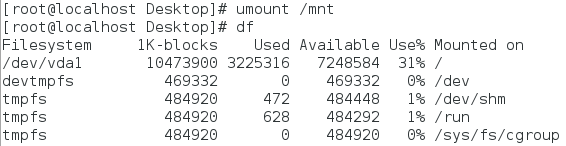
步骤五: 设置永久挂载:
vim /etc/fstab
/dev/vdb1 /mnt xfs defaults 0 0

设备 挂载点 文件系统 默认挂载参数 是否备份 是否检测
mount -a 生效永久挂载,df查看挂载状态

#####swap分区管理#####
1.什么是swap分区?
swap分区在系统的物理内存(这里应该是运行内存)不够用的时候,把物理内存中的一部分空间释放出来,以供当前运行的程序使用。那些被释放的空间可能来自一些很长时间没有什么操作的程序,这些被释放的空间被临时保存到Swap分区中,等到那些程序要运行时,再从Swap分区中恢复保存的数据到内存中。
2.swap分区建立
swapon -s 查看系统有无swap分区
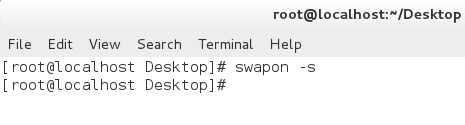
显然是没有的
fdisk /dev/vdb创建swap分区,创建为vdb5,然后用t改变id

划分分区,并设定分区的id标签为82


partprobe同步,重新读取分区表

blkid显示没有swap的文件,发现并没有

mkswap /dev/vdb5 格式化为swap格式

blkid

swapon -a 激活swap分区,swapon -s 扫描有无

vim /etc/fstab设置永久
/dev/vdb5 swap swap 0 0

3.删除swap分区
在/etc/fstab里删除并swapoff /dev/vdb5


将/etc/fstab里的swap那一行用#注释掉
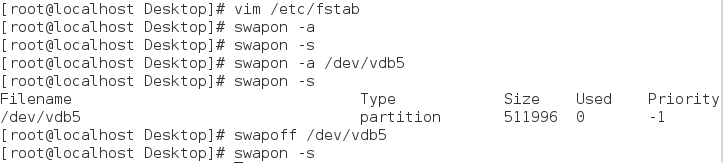
swap分区也不能像访问目录那样去访问 swap分区用swapon -a这个命令生效,用swapoff这个命令关闭
#######配额#########
公平性:每个分区设备的容量有限制
配额是针对分区的 限制某用户使用的分区大小 设定一个额度来限制
######临时设定配额#######
步骤一
解挂昨天挂在/mnt下的/dev/vdb1

步骤二:
重新挂载/dev/vdb1到/mnt下
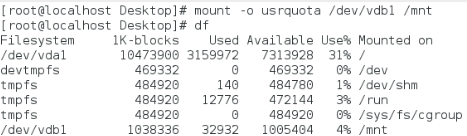
步骤三:
chmod 777 /mnt

如果先给权限,然后挂载在/mnt这个目录下,/mnt这个目录的权限会随被挂载的内容的权限变小 给student用户满权限,student用户才可以在主分区上面截取分区自己使用。
步骤四:
edquota -u student 让这个用户有这个限制,只改hard容量部分,单位是k

设置hard容量为100M,即102400k
1024k=1M
步骤五:
设置成功后,切换到student用户下执行

当student用户截取分区超过root用户的设置的话,就会报错
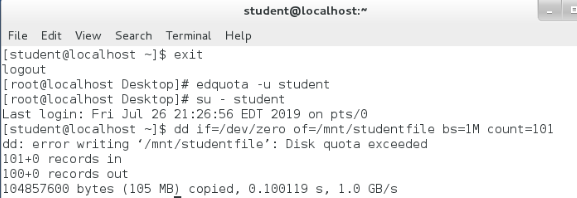
bs=1M block size 块的小大 zero of 无限空设备,从无限空设备截取 ,空设备也占据容量,只不过没有用而已
步骤六:
永久设置配额
vim /etc/fstab
du -sh /mnt 查看/mnt容量使用情况
df -h 查看所有挂载使用情况
#######磁盘加密######
基于文件系统底层的加密方式
步骤一
建立新的设备/dev/vdb7,并partprobe同步,使用的设备必须是闲置的,没有被使用。
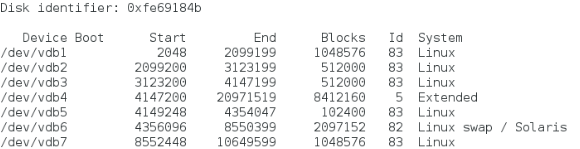
步骤二:
crypsetup luksFormat /dev/vdb7 给硬盘设备加密,设置一个大于8位的密码,必须输入大写的YES
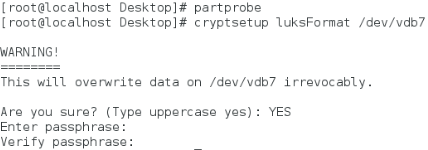
步骤三:
crypsetup open /dev/vdb7 westos 开放这个设备,打开盖子,盖子名字westos,输入密码

步骤四:
mkfs.xfs /dev/mapper/westos 格式化这个虚拟的设备 /dev/mapper/这个目录下的文件为虚拟设备文件

步骤五:
挂载这个这个设备在/mnt下
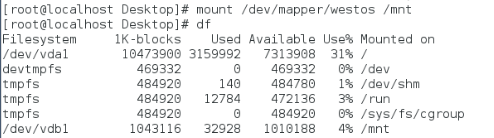
步骤六:
在/mnt下创建10个file1-10,发现此时是可以看到的

步骤七:
现在直接将/mnt卸载,然后crypsetup close westos 关闭盖子,再次ls,发现看不到建立的10个文件


步骤八:
再次open,然后挂载,又可以重新看到/mnt下的10个文件

######加密设备的开机自动挂载#######
步骤一:
首先在/etc/fstab下编辑

设置加密设备开机挂载
步骤二:
设置解密文件

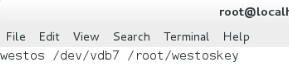
==步骤三:==设置密码,并且给600权限,只能超级用户可以读写
vim /root/westoskey


步骤四:
cryptsetup luksAddkey /dev/vdb7 /root/westoskey 设置使开机时候自动读取,进行挂载。

步骤五:
reboot 查看。成功!
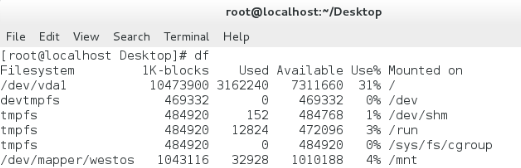






















 1万+
1万+











 被折叠的 条评论
为什么被折叠?
被折叠的 条评论
为什么被折叠?








